LastPass contre Keeper
À quelle fréquence vous trouvez-vous en train de regarder un écran de connexion sans avoir la moindre idée du mot de passe? Il devient difficile de se souvenir de tous. Au lieu de les griffonner sur un bout de papier ou d'utiliser le même partout, permettez-moi de vous présenter une catégorie de logiciels qui vous aideront: le gestionnaire de mots de passe. LastPass et Keeper sont deux choix populaires. Lequel devriez-vous choisir?
LastPass est un gestionnaire de mots de passe populaire avec un plan gratuit réalisable, et les abonnements payants ajoutent des fonctionnalités, un support technique prioritaire et un stockage supplémentaire. Il s'agit principalement d'un service Web et des applications sont proposées pour Mac, iOS et Android. Lisez notre critique complète de LastPass.
Keeper Password Manager protège vos mots de passe et vos informations privées pour éviter les violations de données et améliorer la productivité des employés. Un plan abordable couvre les fonctionnalités de base pour 29, 99 $ / an, et vous pouvez ajouter des services supplémentaires si nécessaire. Le forfait forfait max coûte 59, 97 $ / an. Lisez notre avis complet sur Keeper.
Comment ils se comparent
1. Plateformes prises en charge
Vous avez besoin d'un gestionnaire de mots de passe qui fonctionne sur chaque plate-forme que vous utilisez, et les deux applications fonctionneront pour la plupart des utilisateurs:
- Sur le bureau: cravate. Les deux fonctionnent sur Windows, Mac, Linux, Chrome OS.
- Sur mobile: Keeper. Les deux fonctionnent sur iOS, Android et Windows Phone, et Keeper prend également en charge Kindle et Blackberry.
- Prise en charge du navigateur: LastPass. Les deux fonctionnent sur Chrome, Firefox, Safari et Microsoft Internet Explorer et Edge, et LastPass prend également en charge Maxthon et Opera.
Gagnant: Cravate. Les deux services fonctionnent sur les plates-formes les plus populaires. LastPass prend en charge deux navigateurs supplémentaires tandis que Keeper prend en charge deux plates-formes mobiles supplémentaires.
2. Remplir les mots de passe
Les deux applications vous permettent d'ajouter des mots de passe de plusieurs façons: en les tapant manuellement, en vous regardant vous connecter et en apprenant vos mots de passe un par un, ou en les important à partir d'un navigateur Web ou d'un autre gestionnaire de mots de passe.

Une fois que vous avez des mots de passe dans le coffre-fort, ils saisiront automatiquement votre nom d'utilisateur et votre mot de passe lorsque vous atteindrez une page de connexion.
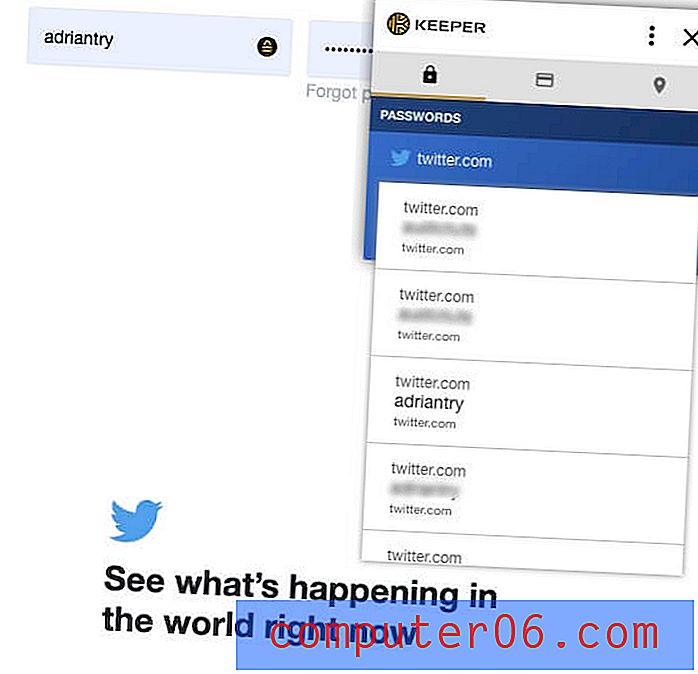
LastPass a un avantage: il vous permet de personnaliser vos identifiants site par site. Par exemple, je ne veux pas que ce soit trop facile de se connecter à ma banque, et je préfère avoir à taper un mot de passe avant de me connecter.
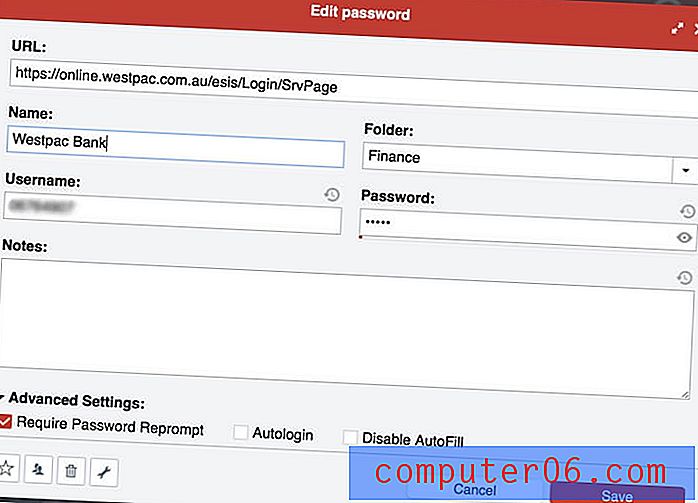
Gagnant: LastPass. Il vous permet de personnaliser chaque connexion individuellement, vous permettant d'exiger que votre mot de passe principal soit saisi avant de vous connecter à un site.
3. Génération de nouveaux mots de passe
Vos mots de passe doivent être forts - assez longs et non un mot du dictionnaire - donc ils sont difficiles à casser. Et ils doivent être uniques afin que si votre mot de passe pour un site est compromis, vos autres sites ne soient pas vulnérables. Les deux applications facilitent la tâche.
LastPass peut générer des mots de passe forts et uniques chaque fois que vous créez une nouvelle connexion. Vous pouvez personnaliser la longueur de chaque mot de passe et le type de caractères inclus, et vous pouvez spécifier que le mot de passe est facile à dire ou à lire, pour rendre le mot de passe plus facile à mémoriser ou à taper si nécessaire.
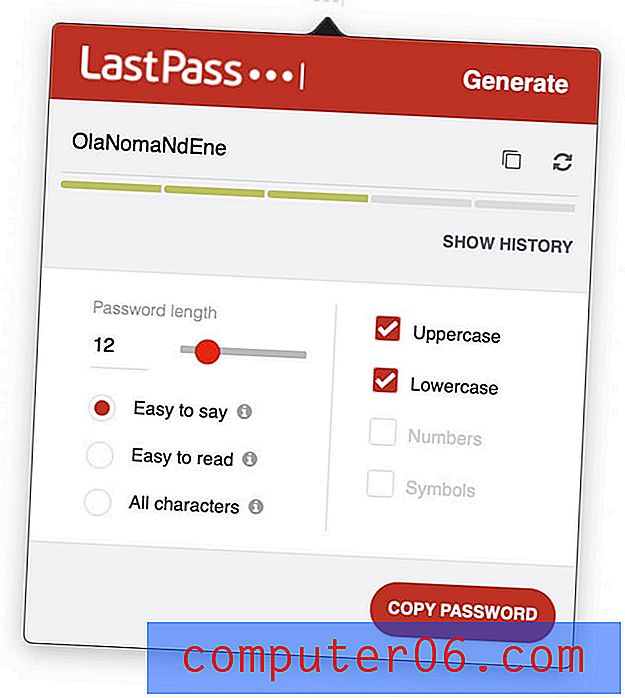
Keeper génère également des mots de passe automatiquement et propose des options de personnalisation similaires.
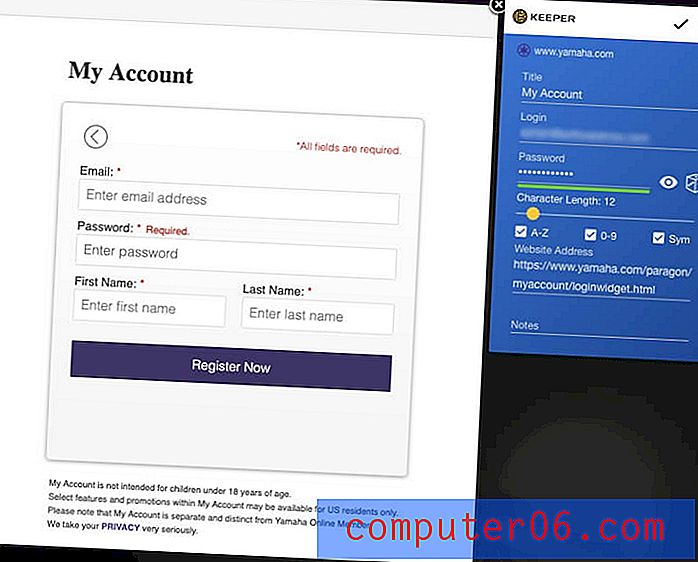
Gagnant: Cravate. Les deux services généreront un mot de passe fort, unique et configurable chaque fois que vous en aurez besoin.
4. Sécurité
Le stockage de vos mots de passe dans le cloud peut vous concerner. N'est-ce pas comme mettre tous ses œufs dans le même panier? Si votre compte était piraté, ils auraient accès à tous vos autres comptes. Heureusement, les deux services prennent des mesures pour s'assurer que si quelqu'un découvre votre nom d'utilisateur et votre mot de passe, il ne pourra toujours pas se connecter à votre compte.
Vous vous connectez à LastPass avec un mot de passe principal et vous devez en choisir un fort. Pour plus de sécurité, l'application utilise l'authentification à deux facteurs (2FA). Lorsque vous essayez de vous connecter sur un appareil inconnu, vous recevrez un code unique par e-mail afin que vous puissiez confirmer que c'est bien vous qui vous connectez. Les abonnés Premium bénéficient d'options 2FA supplémentaires.
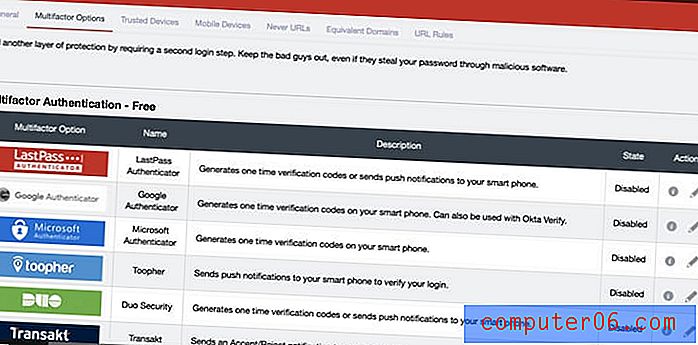
Keeper utilise également un mot de passe principal et une authentification à deux facteurs pour protéger votre coffre-fort. Vous définissez également une question de sécurité qui peut être utilisée pour réinitialiser votre mot de passe principal si vous l'oubliez. Mais fais attention. Si vous choisissez une question et une réponse faciles à deviner ou à découvrir, vous rendrez votre coffre de mots de passe plus facile à pirater.
Si cela vous concerne, vous pouvez activer la fonction d'auto-destruction de l'application. Tous vos fichiers Keeper doivent être effacés après cinq tentatives de connexion.
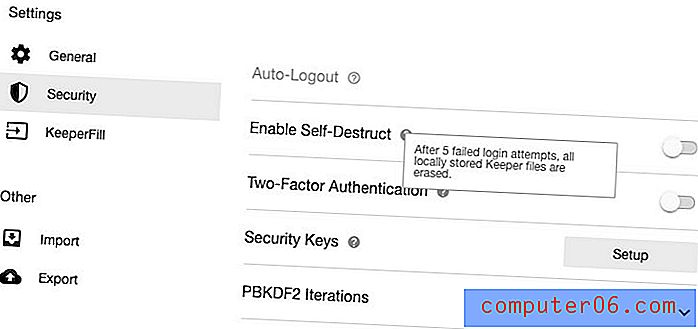
Gagnant: Cravate. Les deux applications peuvent nécessiter l'utilisation de votre mot de passe principal et d'un deuxième facteur lors de la connexion à partir d'un nouveau navigateur ou d'une nouvelle machine. Keeper vous a également mis en place une question de sécurité comme un moyen de réinitialiser votre mot de passe si vous l'oubliez. Sachez que si cela est configuré sans précaution, vous pouvez potentiellement faciliter l'accès des pirates à votre site.
5. Partage de mot de passe
Au lieu de partager des mots de passe sur un morceau de papier ou un SMS, faites-le en toute sécurité à l'aide d'un gestionnaire de mots de passe. L'autre personne devra utiliser le même que vous, mais ses mots de passe seront automatiquement mis à jour automatiquement si vous les modifiez, et vous pourrez partager la connexion sans qu'ils connaissent réellement le mot de passe.
Tous les plans LastPass vous permettent de partager des mots de passe, y compris celui gratuit. Le Centre de partage vous montre en un coup d'œil les mots de passe que vous avez partagés avec d'autres et ceux qu'ils ont partagés avec vous.
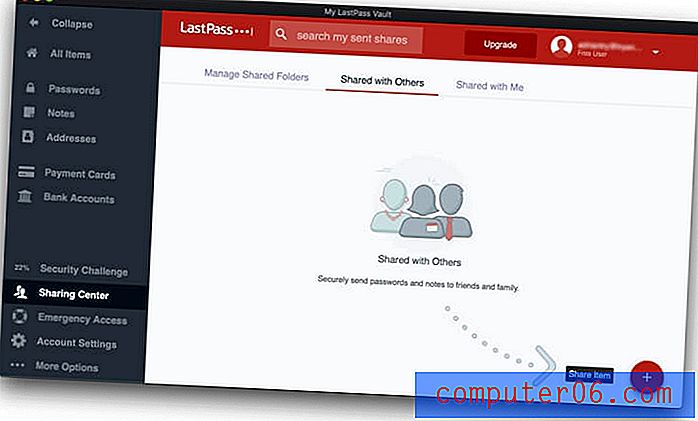
Si vous payez pour LastPass, vous pouvez partager des dossiers entiers et gérer qui y a accès. Vous pouvez avoir un dossier Famille dans lequel vous invitez des membres de la famille et des dossiers pour chaque équipe avec laquelle vous partagez des mots de passe. Ensuite, pour partager un mot de passe, il vous suffit de l'ajouter au bon dossier.
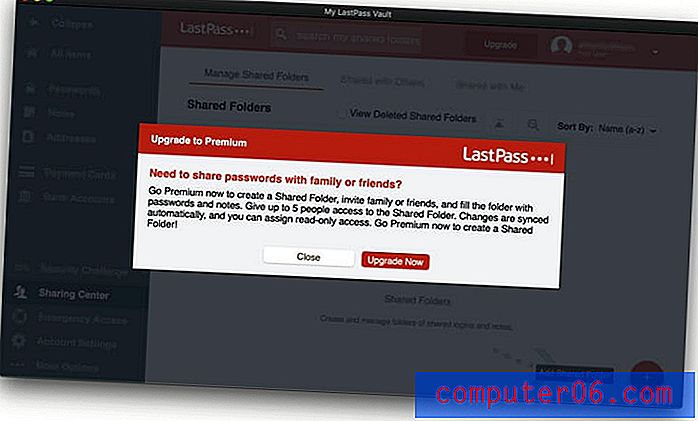
Keeper vous permet également de partager des mots de passe un par un ou en partageant un dossier à la fois. Comme LastPass, vous pouvez décider des droits que vous accordez à chaque utilisateur.
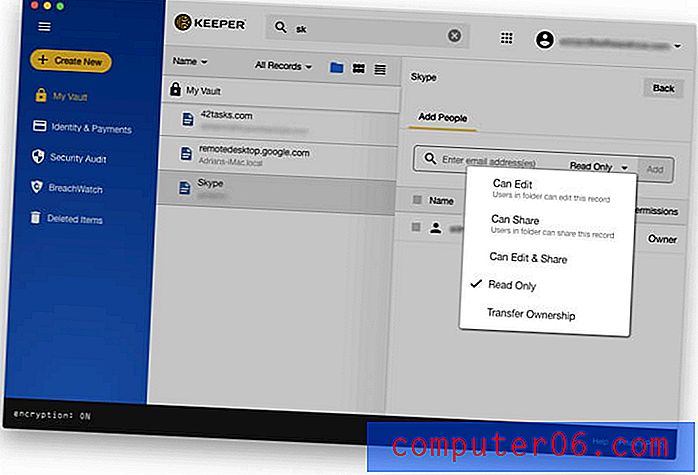
Gagnant: Cravate. Les deux applications vous permettent de partager des mots de passe et des dossiers de mots de passe avec d'autres.
6. Remplissage de formulaire Web
En plus de remplir les mots de passe, LastPass peut automatiquement remplir les formulaires Web, y compris les paiements. Sa section Adresses stocke vos informations personnelles qui seront remplies automatiquement lors de vos achats et de la création de nouveaux comptes, même lorsque vous utilisez le forfait gratuit.
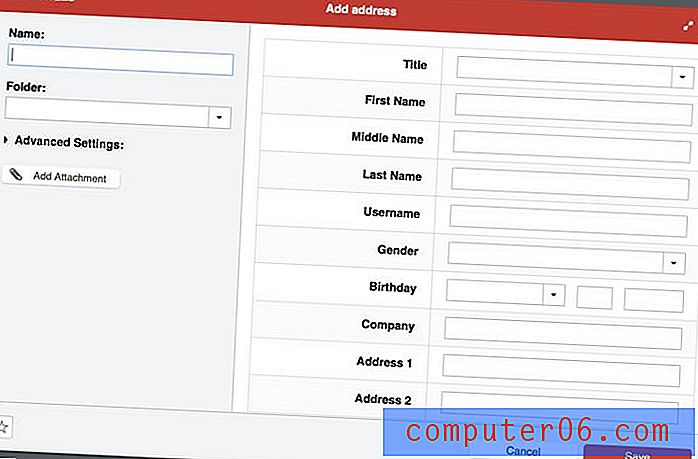
Il en va de même pour les sections Cartes de paiement et Comptes bancaires.
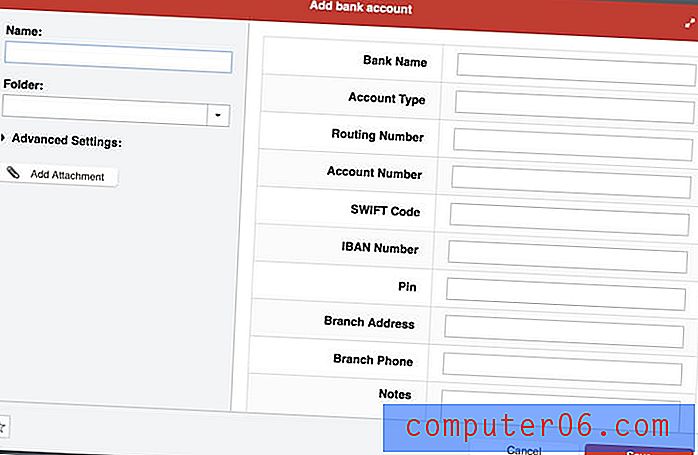
Lorsque vous devez remplir un formulaire, LastPass vous propose de le faire pour vous.
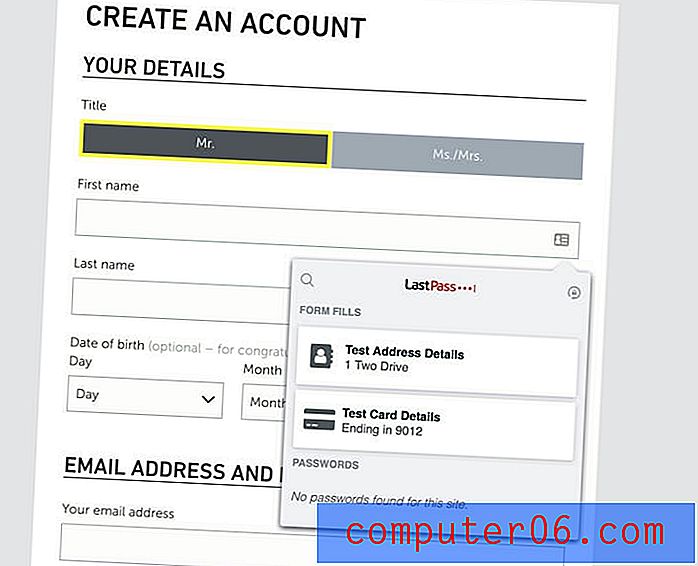
Keeper peut également remplir des formulaires. La section Identité et paiements de LastPass vous permet de stocker vos informations personnelles qui seront remplies automatiquement lors de vos achats et de la création de nouveaux comptes, et vous pouvez configurer différentes identités pour le travail et la maison.
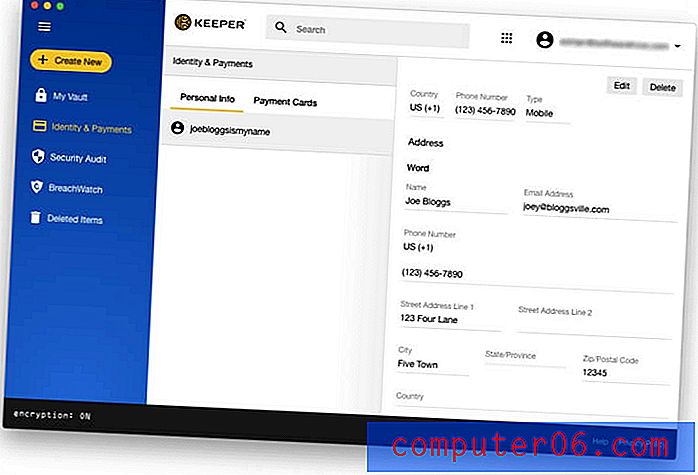
Lorsque vous êtes prêt à remplir un formulaire, vous devez cliquer avec le bouton droit sur un champ pour accéder à un menu où Keeper peut le remplir pour vous. C'est moins intuitif que l'utilisation d'une icône par LastPass, mais une fois que vous savez que ce n'est pas difficile.
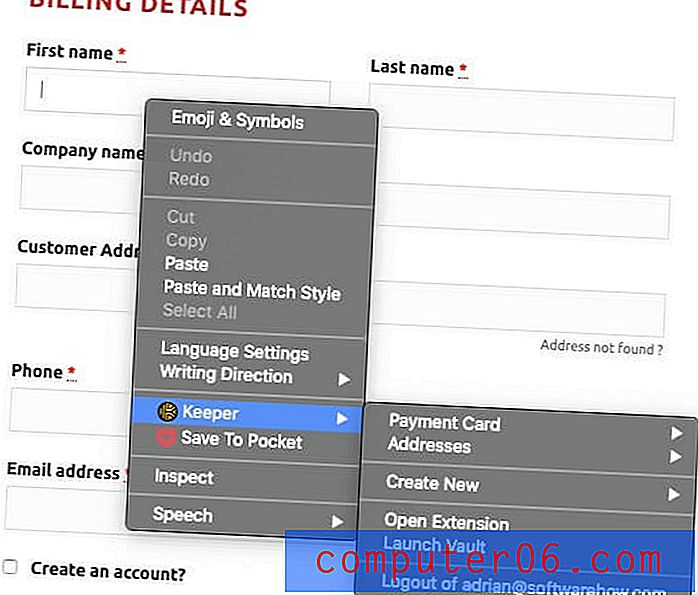
Gagnant: LastPass. Les deux applications peuvent remplir automatiquement les formulaires Web, mais Keeper est moins intuitif.
7. Documents et informations privés
Étant donné que les gestionnaires de mots de passe fournissent un endroit sécurisé dans le cloud pour vos mots de passe, pourquoi ne pas y stocker également d'autres informations personnelles et sensibles? LastPass propose une section Notes où vous pouvez stocker vos informations privées. Considérez-le comme un ordinateur portable numérique protégé par mot de passe où vous pouvez stocker des informations sensibles telles que les numéros de sécurité sociale, les numéros de passeport et la combinaison de votre coffre-fort ou de votre alarme.
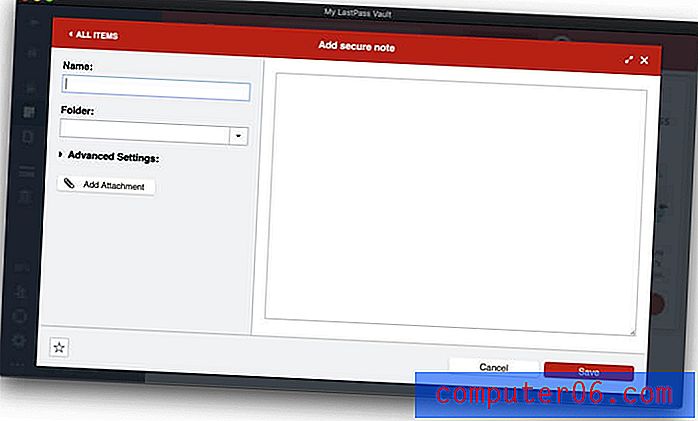
Vous pouvez joindre des fichiers à ces notes (ainsi que des adresses, des cartes de paiement et des comptes bancaires, mais pas des mots de passe). Les utilisateurs gratuits disposent de 50 Mo pour les pièces jointes et les utilisateurs Premium disposent de 1 Go. Pour télécharger des pièces jointes à l'aide d'un navigateur Web, vous devrez avoir installé le programme d'installation universel LastPass «binaire activé» pour votre système d'exploitation.
Enfin, il existe un large éventail d'autres types de données personnelles qui peuvent être ajoutés à LastPass, tels que les permis de conduire, les passeports, les numéros de sécurité sociale, les connexions aux bases de données et aux serveurs et les licences logicielles.
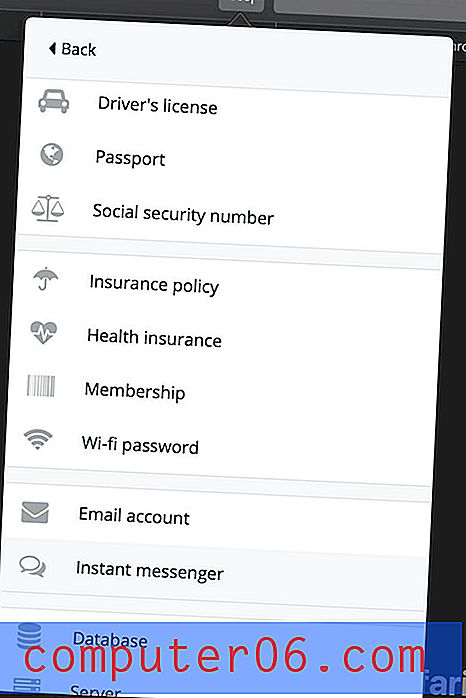
Keeper ne va pas aussi loin mais vous permet de joindre des fichiers et des photos à chaque élément. Pour en faire plus, vous devez payer des abonnements supplémentaires. Le stockage de fichiers sécurisé (9, 99 $ / an) vous offre 10 Go d'espace pour stocker vos images et documents, et KeeperChat (19, 99 $ / an) est un moyen sécurisé de partager des fichiers avec d'autres. Mais l'application ne vous permet pas de conserver des notes ou de stocker d'autres formes d'informations structurées.
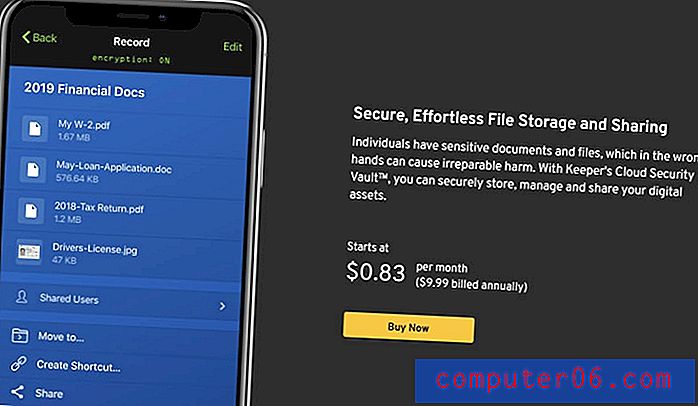
Gagnant: LastPass. Il vous permet de stocker des notes sécurisées, un large éventail de types de données et de fichiers.
8. Audit de sécurité
De temps en temps, un service Web que vous utilisez sera piraté et votre mot de passe compromis. C'est le moment idéal pour changer votre mot de passe! Mais comment savez-vous quand cela se produit? Il est difficile de suivre autant de connexions, mais les gestionnaires de mots de passe vous le feront savoir, et la fonction de défi de sécurité de LastPass en est un bon exemple.
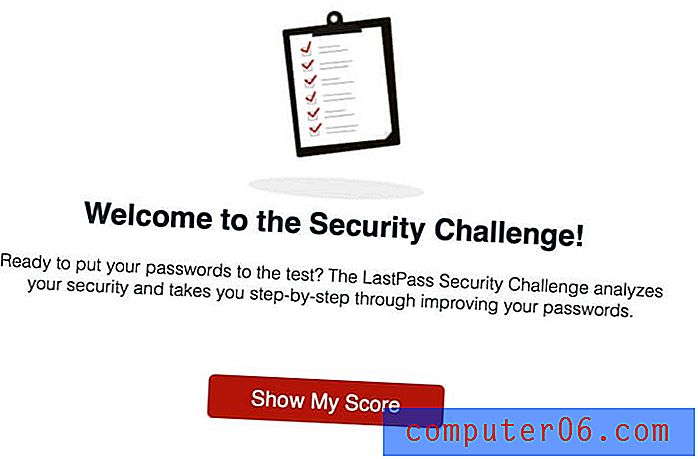
Il passera par tous vos mots de passe à la recherche de problèmes de sécurité, notamment:
- mots de passe compromis,
- mots de passe faibles,
- mots de passe réutilisés, et
- anciens mots de passe.
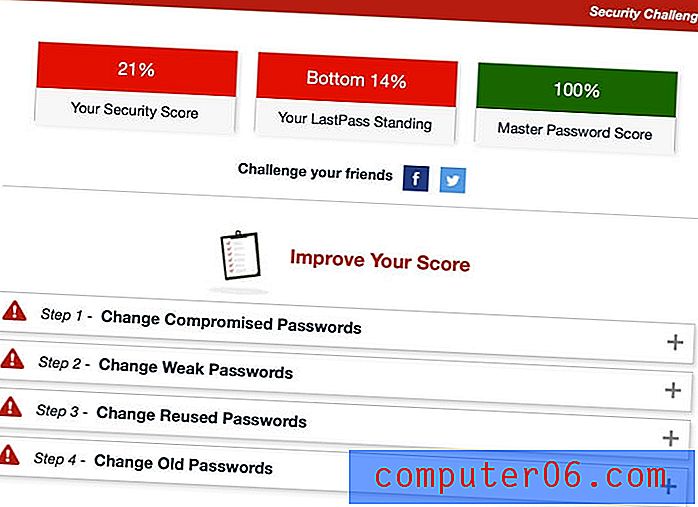 LastPass proposera même de changer automatiquement les mots de passe de certains sites pour vous, ce qui est incroyablement pratique, et même disponible pour ceux qui utilisent le plan gratuit.
LastPass proposera même de changer automatiquement les mots de passe de certains sites pour vous, ce qui est incroyablement pratique, et même disponible pour ceux qui utilisent le plan gratuit.
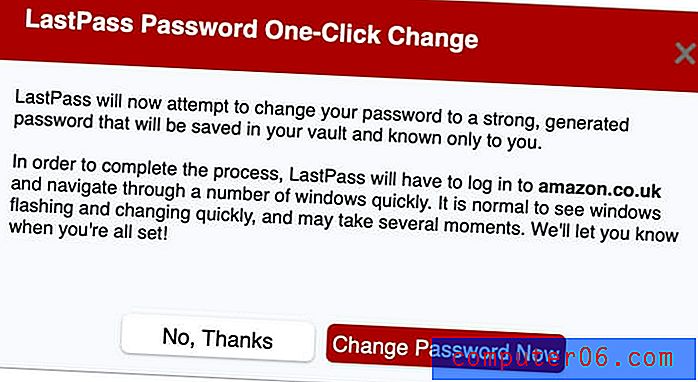
Keeper propose deux fonctionnalités couvrant le même terrain. L'audit de sécurité répertorie les mots de passe faibles ou réutilisés et vous donne un score de sécurité global.
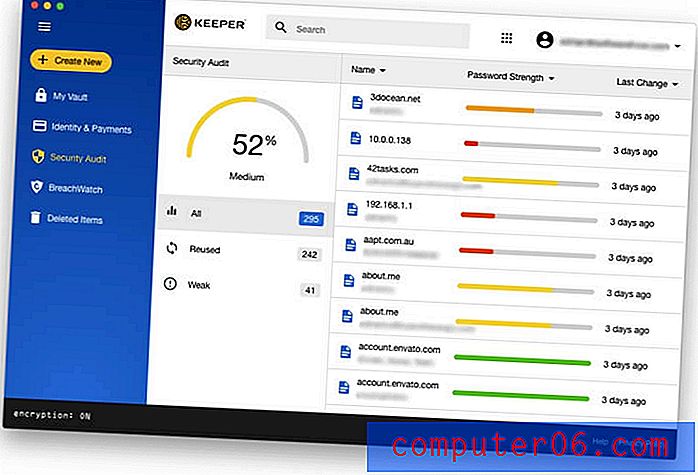
BreachWatch peut rechercher sur le Web sombre des adresses électroniques individuelles pour voir s'il y a eu une violation. Vous pouvez exécuter BreachWatch lorsque vous utilisez le plan gratuit, la version d'essai et le site Web du développeur pour savoir s'il y a eu des violations dont vous devriez vous inquiéter. Mais vous devrez payer pour le service si vous avez réellement été compromis afin de découvrir quels mots de passe vous devez changer.
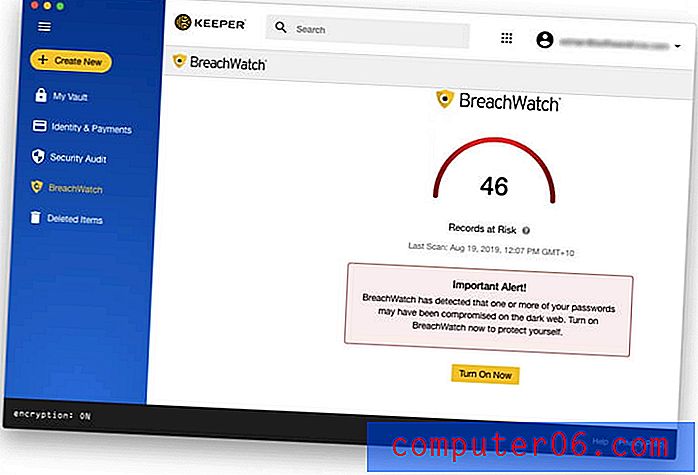
Gagnant: LastPass. Les deux services vous avertissent des problèmes de sécurité liés au mot de passe, y compris lorsqu'un site que vous utilisez a été violé, mais vous devrez payer un supplément pour l'obtenir avec Keeper. LastPass propose également de changer automatiquement les mots de passe, bien que tous les sites ne soient pas pris en charge.
9. Prix et valeur
LastPass et Keeper ont une structure de prix considérablement différente, bien qu'il existe des similitudes. Les deux offrent une période d'essai gratuite de 30 jours à des fins d'évaluation et un plan gratuit, et LastPass est le plan gratuit le plus utilisable de tout gestionnaire de mots de passe - celui qui vous permet de synchroniser un nombre illimité de mots de passe avec un nombre illimité d'appareils, ainsi comme la plupart des fonctionnalités dont vous aurez besoin.
Voici leurs prix d'abonnement payés:
Dernier passage:
- Premium: 36 $ / an,
- Familles (6 membres de la famille inclus): 48 $ / an,
- Équipe: 48 $ / utilisateur / an,
- Affaires: jusqu'à 96 $ / utilisateur / an.
Gardien:
- Keeper Password Manager 29, 99 $ / an,
- Stockage de fichiers sécurisé (10 Go) 9, 99 $ / an,
- BreachWatch Dark Web Protection 19, 99 $ / an,
- KeeperChat 19, 99 $ / an.
Ce sont des prix pour le plan personnel et peuvent être regroupés, ce qui coûte 59, 97 $ au total. Cette économie de 19, 99 $ / an vous donne essentiellement l'application de chat gratuitement. Des forfaits Famille, Entreprise et Entreprise sont également disponibles.
Gagnant: LastPass. Il a le meilleur plan gratuit de l'entreprise. En ce qui concerne les abonnements payants, Keeper démarre un peu moins cher, mais cela change rapidement lorsque vous ajoutez des services supplémentaires.
Le verdict final
Aujourd'hui, tout le monde a besoin d'un gestionnaire de mots de passe. Nous traitons trop de mots de passe pour les garder tous dans nos têtes, et les taper manuellement n'est pas amusant, surtout lorsqu'ils sont longs et complexes. LastPass et Keeper sont d'excellentes applications avec des suivis fidèles.
Je pense que LastPass a l'avantage. En plus d'avoir un très bon plan gratuit, il est préférable de stocker des documents et des informations personnels et est plus intuitif lors du remplissage des formulaires. Il propose également un audit complet des mots de passe sans avoir besoin d'un abonnement supplémentaire et propose de changer automatiquement vos mots de passe.
Mais ce n'est pas mieux pour tout le monde. Keeper est un concurrent sérieux et un choix facile si vous utilisez un Windows Phone, un Kindle ou un Blackberry. Il a une interface cohérente et facile à utiliser qui est un plaisir à utiliser et est tout aussi capable que LastPass lors de l'exécution sécurisée des bases: remplir automatiquement le mot de passe et en générer de nouveaux. Il vous permet également de réinitialiser votre mot de passe principal si vous l'oubliez en répondant à une question de sécurité.
Avez-vous du mal à décider? Je vous recommande de profiter de leurs périodes d'essai gratuites de 30 jours pour voir par vous-même ce qui correspond le mieux à vos besoins.



